看到文章标题 , 可能有部分小伙伴会疑惑 , M4A是什么格式呢?M4A是MPEG-4音频标准的文件的扩展名 。 原本普通的MPEG4文件扩展名是“MP4” , 苹果公司为了区别MPEG4的视频和音频文件 , 开始在它的iTunes以及iPod中使用“M4A”扩展名 , 慢慢地被大家所熟知 。 如果我们接收到的音频文件是M4A , 想要把它转换为文字 , 应该怎么操作呢?如果你也想知道M4A转文字如何操作的话 , 就一起来看看文章吧!
在开始今天的操作步骤之前 , 还请屏幕前的小伙伴们提前准备好我们接收到的M4A文件 , 以及转换工具——迅捷文字转语音软件 。

文章图片
这是一款实用的转换软件 , 陪伴小编在职场混迹多年 , 它支持文字转语音、录音转文字、视频转文字、视频转音频功能 , 另外也能够批量转换 , 可以说帮助小编节省了不少的工作时间 , 也提高了我们办公的效率 , 所以它一直是小编的心头好 。
打开软件就能够观察到软件支持导入MP3、M4A、WMA、AAC、FLAC、AC3、M4R、APE等多种主流的音频格式 , 我们可以选择好需要的功能板块 , 比如【录音转文字】 , 接着点击选择文件夹按钮将其导入到列表中 , 也可以通过拖拽的方式将需要转换为文字的音频直接导入 。
【操作|M4A转文字如何操作?这个方法一学就会,简单又实用】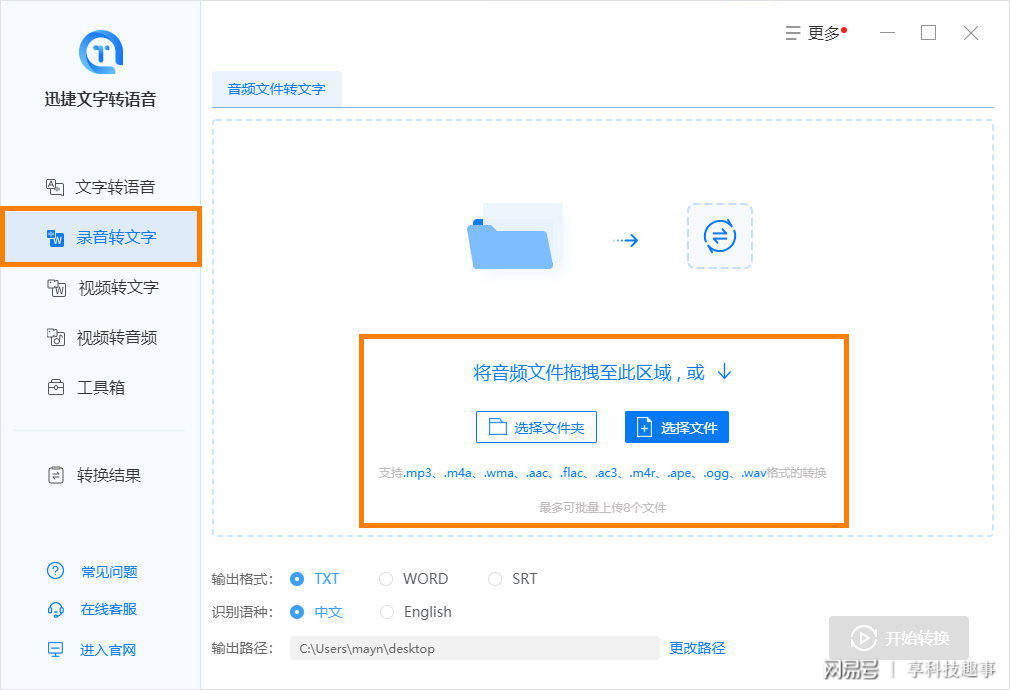
文章图片
如果有需要的话 , 我们也可以根据自己的实际情况设置输出格式和识别语种 , 可以看到软件提供了不同的输出格式给用户进行选择 , 有【TXT】、【WORD】、【SRT】这三种储存格式 , 当我们完成了相关参数的设置 , 点击【开始转换】就完成全部操作啦!
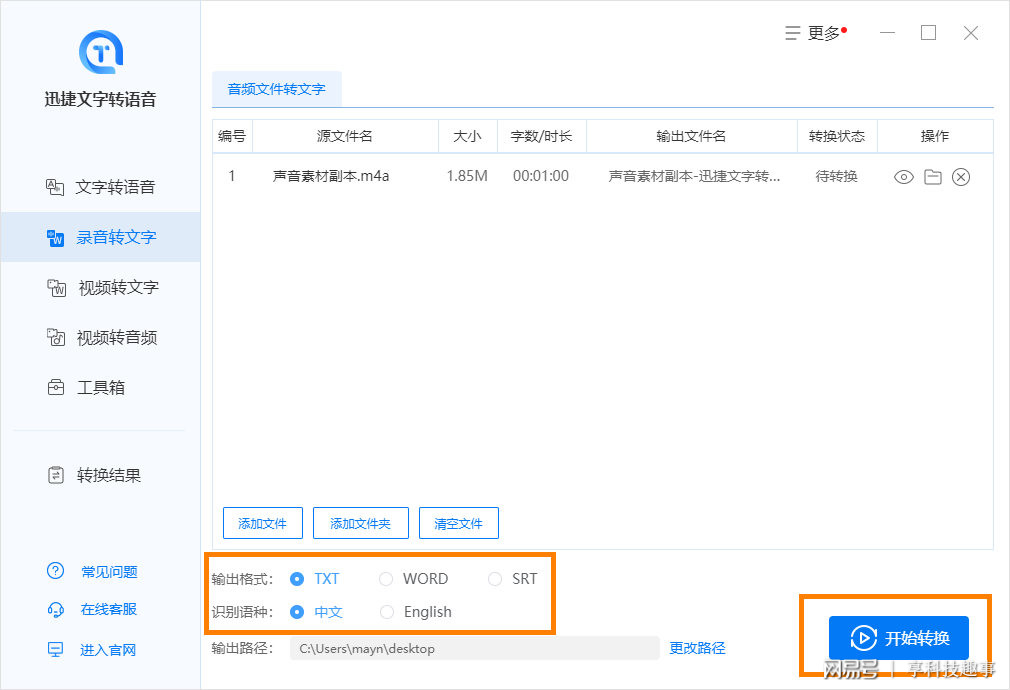
文章图片
稍作等待 , 我们便可以在转换结果中找到转换成功的文字文档 , 我们可以整理文档或者对其进行编辑操作 。 那么这就是小编今天为大家分享的方法了 , 不知道屏幕前聪明的你学会M4A转文字如何操作没有呢?
推荐阅读
- 浦峰|冬奥纪实8k超高清试验频道开播,冬奥结束后转入常态化运转
- 数字化|零售数字化转型显效 兴业银行手机银行接连获奖
- ASUS|ROG Maximus Z690 APEX DDR5主板实测 转接卡让DDR4内存顺利点亮
- 山西|移动5G+智慧成果亮相山西数字化转型大会
- IT|宝马电动转型成果初显:i4、iX供不应求 新能源车销量已破百万
- 制造业|稳健前行开新局 制造业未来五年转型升级迎来“加速度”
- 转向|时代落幕,佳能:1DX3 将会是旗下最后一款旗舰单反
- 设备|雷军亲自演示 MIUI 13“小米妙享中心”:一拖流转媒体内容
- IT|滴滴被“围剿”三个月:Q3经调整EBITA由盈转亏 订单量、交易额均下滑
- 趋势|[转]从“智能湖仓”升级看数据平台架构未来方向







